產生下游結構
先決條件
在產生下游結構之前,請確保正確定義傳輸與重新建構邏輯:
• 當使用自訂屬性時,會將適當的值指派給所需零件的屬性。
• 當使用範本時,可將明確定義的零件結構作為範本使用。
• 當使用規則時,JSON 格式的文字檔案會指定轉換規則。這應該是規則文件的主要內容。上游與下游節點之間存在對等連結。只應將一個規則檔案與一個零件相關聯。
您可以自訂前置處理器委派中的選取項與對等連結條件。
依預設,上游節點會使用自訂屬性值與其下游父節點相符。您可以自訂搜尋委派中的相符邏輯。
如果範本或規則不可用,但下游結構可用,上游節點會依原樣延用到下游父零件。如果下游結構不可用,會根據規則傳輸上游節點。您可以自訂解析程式委派中的傳輸邏輯。
如果範本可用,無論下游結構是否可用,上游節點都會根據規則傳輸至下游父項。
如果零件範本可用,但不是規則,則會考慮針對產生下游結構配置的內容。
程序
欲產生下游結構,請執行下列步驟:
1. 在「BOM 轉換器」中,選取應用於產生下游結構的一或多個上游節點。
2. 或者,在下游結構中,選取您要在其下建立新結構的單一零件。
3. 在中間窗格工具列中,按一下  。
。
 。
。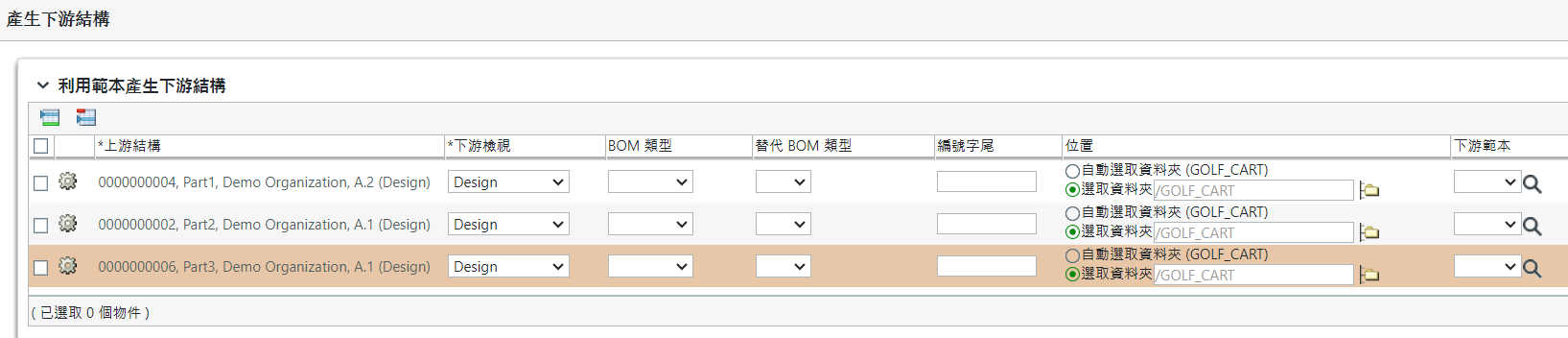
「產生下游結構」對話方塊即會開啟。「產生下游結構」表會顯示一組列,您可以在其中指定新下游結構的詳細資訊。
◦ 所選上游節點會顯示在「上游結構」欄中。
◦ 「下游檢視」欄會顯示適用於所選上游節點之檢視的下游檢視。
◦ 「位置」欄會根據 > > 偏好設定預先填入。
◦ 「下游範本」欄會列出在 > > > 偏好設定中指定為範本的零件或文件。
只有在提供零件範本時,才會考慮「產生下游結構」對話方塊中的所有欄。如果提供了文件範本或未提供範本,則只會考慮「上游結構」欄。 |
4. 欲指定不同範本來產生下游結構,請在「下游範本」欄中按一下  ,然後搜尋所需零件或文件。
,然後搜尋所需零件或文件。
 ,然後搜尋所需零件或文件。
,然後搜尋所需零件或文件。您可以選取之文件的類型與子類型取決於在內容中指定的類型:com.ptc.windchill.associativity.gdsRuleDocumentType。此內容可在位於Windchill/codebase/com/ptc/core/foundation/associativity 的 associativity.properties.xconf檔案中找到。依預設,此內容為空白。
下列範例指定了 WTDocument 的子類型:
<Property name="com.ptc.windchill.associativity.gdsRuleDocumentType"default="wt.doc.RuleTemplateWTDocument" />
選取零件時,會考慮使用零件的結構來產生下游結構。如果規則檔案與零件相關聯,會根據指定的規則將上游結構傳輸至產生的下游結構。
選取文件時,會根據在關聯規則檔案中指定的規則,將上游零件傳輸至產生的下游結構。
如果您未指定範本,上游節點會使用自訂屬性值與其下游父節點相符,並傳輸至下游結構。 |
5. 或者,提供下游檢視、BOM 類型、全域替代 BOM 類型、零件編號字尾以及位置詳細資訊。
使用下游結構範本來產生下游結構時,請提供字尾並為範本中的零件選取下游檢視。如果未指定,會自動產生零件編號,並考慮顯示在「下游檢視」清單中的預設檢視。 |
6. 視需要使用下列工具列動作:
◦  - 複製項目。例如,您可以使用此動作在相同作業中建立全域替代下游結構或多個工廠的結構。
- 複製項目。例如,您可以使用此動作在相同作業中建立全域替代下游結構或多個工廠的結構。
 - 複製項目。例如,您可以使用此動作在相同作業中建立全域替代下游結構或多個工廠的結構。
- 複製項目。例如,您可以使用此動作在相同作業中建立全域替代下游結構或多個工廠的結構。◦  - 移除項目。
- 移除項目。
 - 移除項目。
- 移除項目。7. 按一下「確定」。
根據所選範本與規則,會在所選下游零件下方轉換所選上游零件。
規則檔案與新建立的下游結構相關聯,因此即使在使用「審核並解決差異」與「協調協助」執行協調動作時,也會考慮它。 如果下游結構上的節點與不同規則檔案相關聯,會考慮使用來自最近的通用對等前後關聯的規則檔案進行協調。 |